GroovyPost insegna Photoshop Informazioni di base sui filtri, tra cui Liquify

 Nel groovyPost di oggi, continuerò la serie di Photoshop Basics. Parlerò dell'abilità di Photoshop di aggiungere effetti interessanti alle immagini, incluse le parti deformanti di un'immagine. Nello specifico, sto parlando delle varie funzionalità di filtri menu compreso il Fluidifica opzione.
Nel groovyPost di oggi, continuerò la serie di Photoshop Basics. Parlerò dell'abilità di Photoshop di aggiungere effetti interessanti alle immagini, incluse le parti deformanti di un'immagine. Nello specifico, sto parlando delle varie funzionalità di filtri menu compreso il Fluidifica opzione.Entriamo nel merito, dobbiamo noi!
Cos'è un filtro?
Un filtro è un effetto immagine di base che può essere applicato su qualsiasi immagine incluso un file JPG, PNG o persino un file BMP. Spesso conferisce all'immagine un aspetto diverso. I filtri vengono utilizzati principalmente per aggiungere un aspetto artistico a un'immagine o per nascondere un'imperfezione.

Come posso usare un filtro in Photoshop?
Per questo tutorial userò una foto di un fiore (per gentile concessione dei forum di foto bulgari).

Ora assicurati che il tuo livello sia sbloccato. Sarai in grado di apportare modifiche anche se il livello è bloccato, ma funziona solo per alcune occasioni quindi è consigliabile sbloccare il tuo livello.

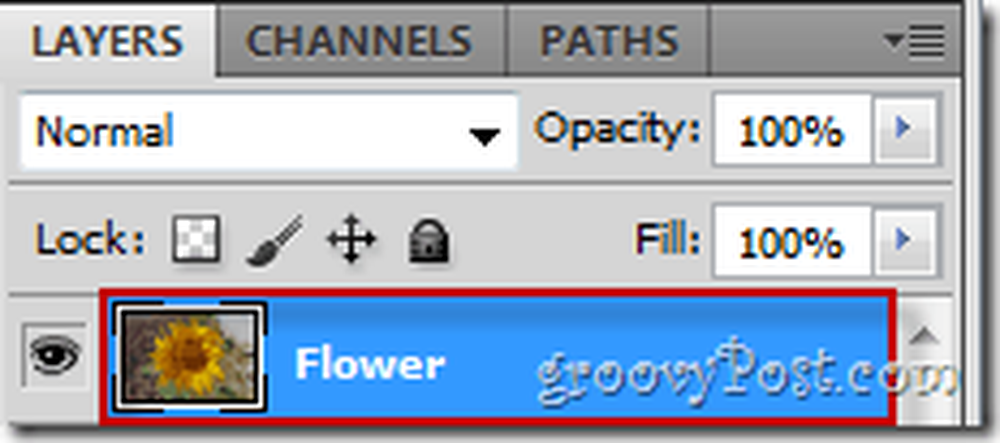
Ora vai a Filtra, Filtra galleria...
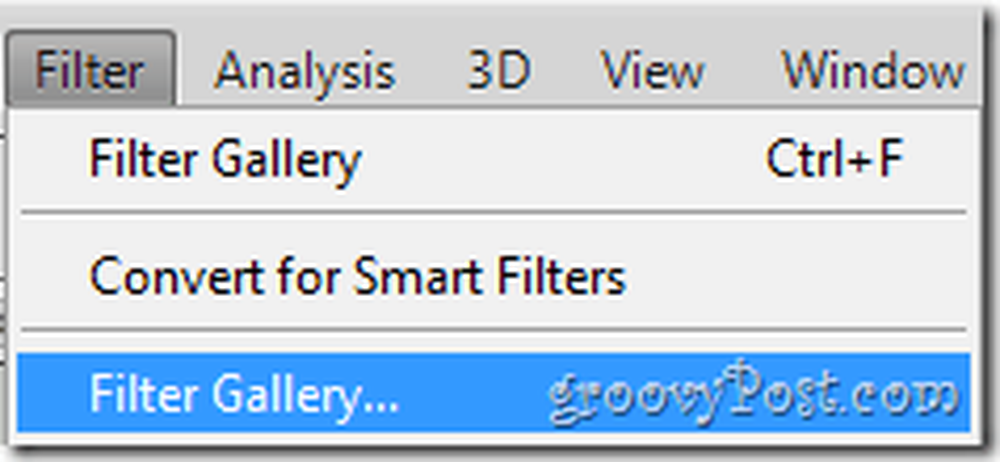
... e prenditi il tuo tempo per guardare tutti i diversi filtri inclusi in Photoshop.
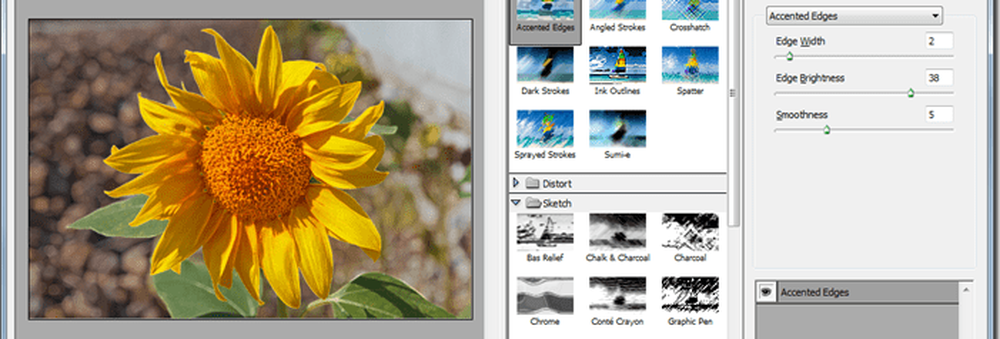
Quando selezioni un filtro che ti piace, puoi usare i cursori sul lato destro della finestra per fare diversi tipi di modifiche. Ad esempio, alcuni effetti hanno intensità cursori, altri hanno taglia cursori, molti hanno lunghezza cursori - la lista potrebbe continuare all'infinito. Ecco le impostazioni del filtro per Bagliore diffuso, per esempio:
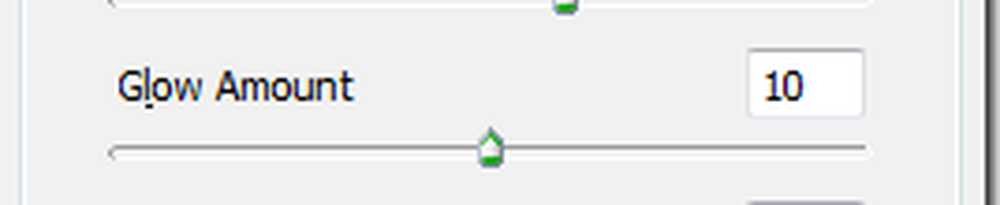
Dopo aver selezionato l'effetto e aver apportato tutte le modifiche necessarie, puoi procedere e premere ok per applicare il tuo effetto.

Cos'è Liquify?
Liquify è una funzionalità molto interessante che puoi applicare dal menu Filtro. Principalmente, Liquify è meglio conosciuto per il Gonfiare e grinza che può aiutarti a far sembrare qualcuno più grasso o più grasso. Liquify non è solo per questo scopo, ma se diventi creativo puoi fare qualcosa di interessante, come questo:

Tutti i filtri sono davvero divertenti da giocare quindi ti consiglio di aspettare fino a quando non avrai qualche minuto per giocare prima di aprire quell'immagine per iniziare a provarla. :)
Come hai creato l'immagine groovy con la funzione Liquify?
Accedere Fluidifica, vai a Filtro e selezionare Fluidifica (o premere Shift + Ctrl + X sulla tastiera).

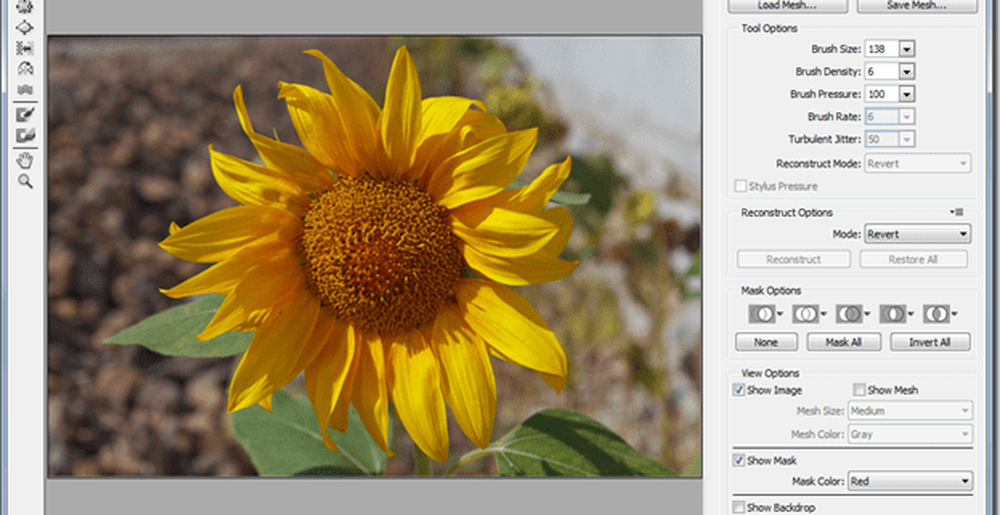
Ci sono molti strumenti che puoi scegliere dal menu che apparirà, ma quelli di base e più utilizzati sono i Forward Warp Tool, il Ruota in senso orario, il Strumento di Pucker e il Strumento Bloat.
Il Forward Warp Tool è qualcosa come lo strumento sfumino. Basta fare clic e trascinare l'immagine per creare l'effetto che stai cercando. Personalmente ti consiglio di giocarci.
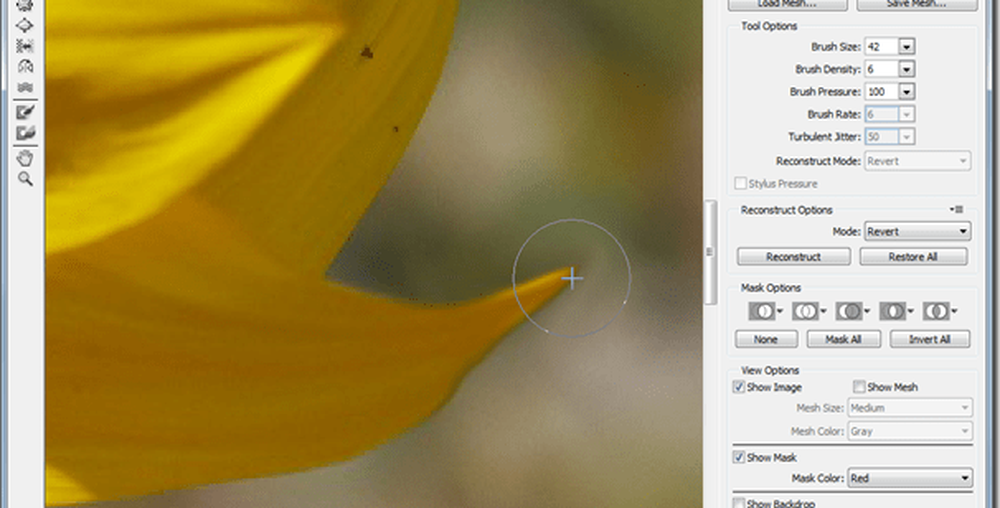
Il Ruota in senso orario è qualcosa che può prendere una parte della tua immagine e iniziare a girarla in un vortice. È piuttosto semplice, ma merita una certa attenzione.
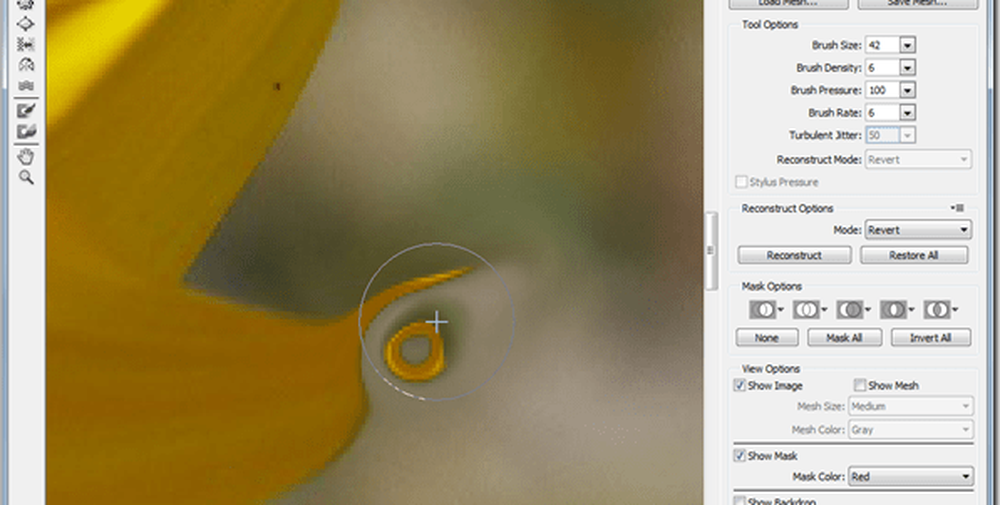
Il Strumento di Pucker è lo strumento utilizzato principalmente per la riduzione del peso. Prende semplicemente una parte della tua immagine e, come il sorriso pucker, inizia ad arare fino a quando diventa sempre più piccola.
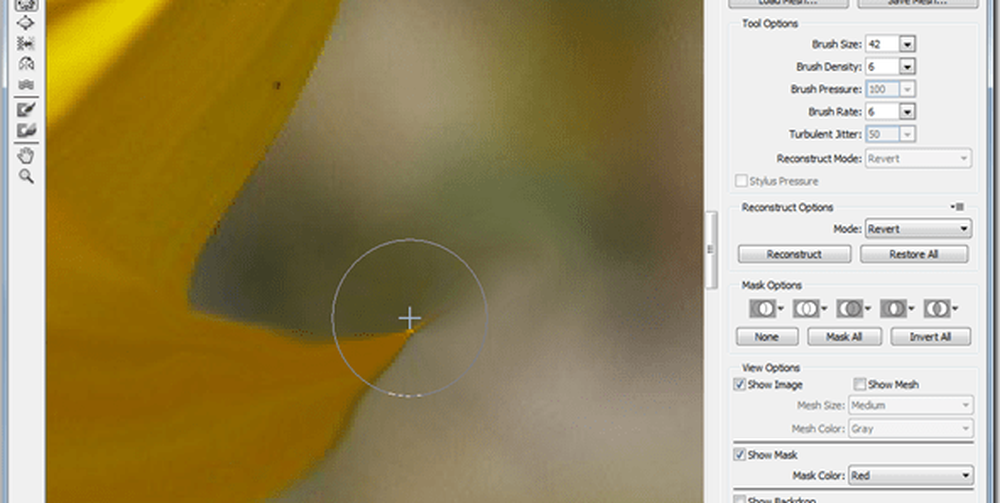
Ultimo, e sicuramente non meno importante è il Strumento Bloat - in poche parole questa cosa è l'esatto opposto dello strumento pucker.
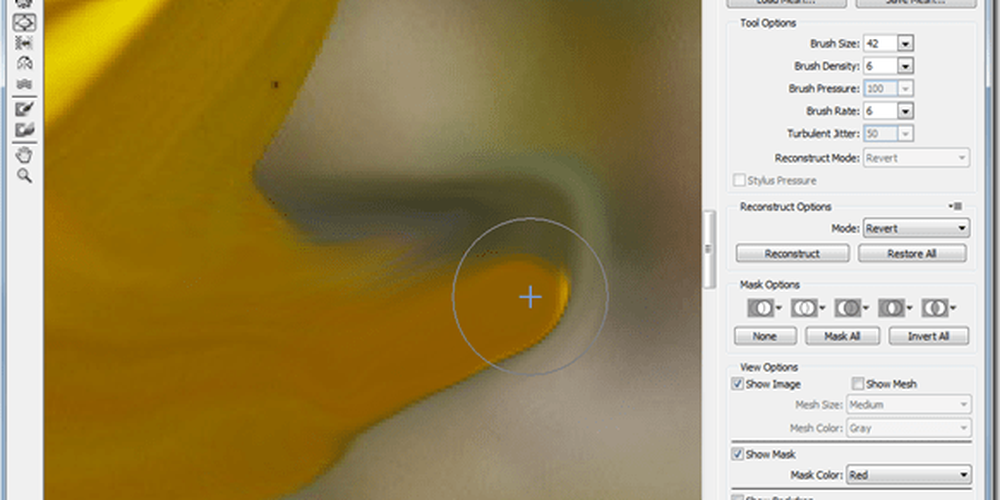
Come ho detto prima, filtri è fantastico giocare con così assicurati di avere qualche minuto per giocare sul computer prima di iniziare su questo groovyPost altrimenti potresti trovarti nei guai con il boss o la moglie. ;)



